
ブラウザ使用時の没入感を高めたい場合は、Web ページを全画面表示にすることができます。ただし、一部のユーザーは、Win11 の Web ページを全画面表示できないことに気づきます。これは、解像度が低いことが原因である可能性があります。画面サイズに合わせて調整されていません。
1. まず、デスクトップの空白スペースを右クリックし、「ディスプレイ設定」を開きます。
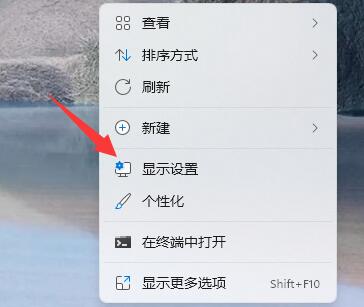
2. 次に、「解像度」をコンピュータの画面に合わせて最適な解像度に変更します。
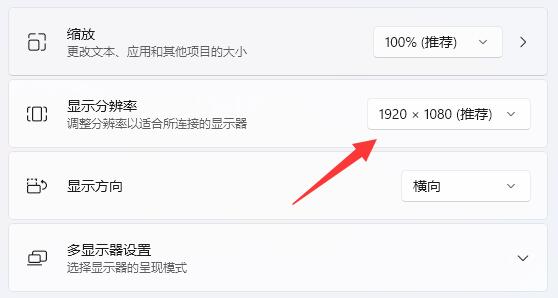
3. 変更が完了したら、ブラウザで「設定」を開きます。
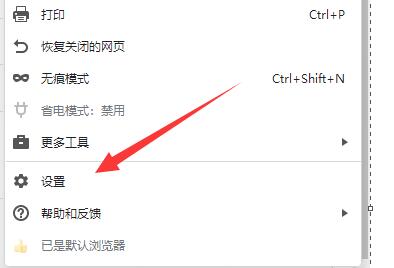
4. 次に、「全画面」オプションを検索します。
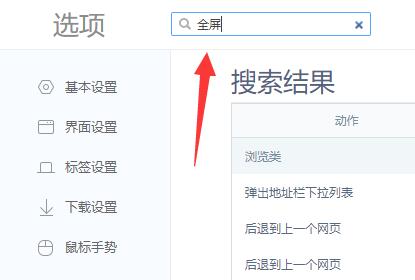
5. 全画面表示のショートカット キーを見つけたら、そのショートカット キーを押して Web ページを全画面表示にします。
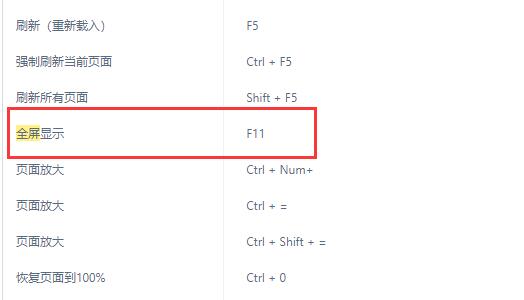
以上がWin11のWebページを全画面表示できない問題の解決方法の詳細内容です。詳細については、PHP 中国語 Web サイトの他の関連記事を参照してください。